Video: Skapa organisationsschema
Applies To
Visio Abonnemang 2 Visio Professional 2024 Visio Standard 2024 Visio Professional 2021 Visio Standard 2021 Visio Professional 2019 Visio Standard 2019 Visio Professional 2016 Visio Standard 2016
Tips: Är inte videon på ditt språk? Prova att välja Textning 
Prova själv!
Skapa ett snyggt och proffsigt organisationsschema som visar relationerna mellan anställda, gruppmedlemmar och avdelningar.
Börja med guiden Organisationsscheman
-
Välj Arkiv > Nytt.
-
Välj Organisationsschema > Skapa.
-
Välj Information som jag anger med hjälp av guiden och Nästa.
-
Välj den typ av fil du vill ange data i, skriv en sökväg och ett namn och välj Nästa.
Tips: Om du väljer Excel öppnas ett Excel-kalkylblad med exempeltext. Om du väljer Avgränsad text öppnas en sida i Anteckningar med exempelinformation.
-
Ersätt exempeltexten med din information.
-
Stäng Excel eller Anteckningar, slutför guiden i Visio och välj Slutför.
Ändra utseendet på ett organisationsschema
-
Du kan ändra figurformatet genom att välja Organisationsschema > Mer och välja ett figurformat.
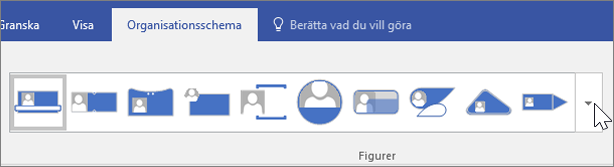
-
Om du vill ändra layouten på organisationsschemat väljer du Organisationsschema > Layout och väljer en layout.
-
Om du vill ordna om diagrammet så att det passar sidan väljer du Organisationsschema > Anpassa till sida.
-
Om du vill öka avståndet mellan former väljer du Organisationsschema > Öka avståndet.
Lägga till en bild i en form
-
Markera formen.
-
Välj Organisationsschema > Infoga > Bild.
-
Markera bilden.
Lägga till en ny person
-
Markera en form som representerar personens arbetsbeskrivning.
-
Dra formen till ritningssidan och placera den ovanpå formen du vill använda för att ansluta de två.
-
Välj textrutan Namn och skriv namnet på den nya personen.
-
Välj textrutan Titel och skriv in en titel för den nya personen.
Obs!: Lägg till personen i filen i Excel eller Anteckningar så att allt är uppdaterat och klart när du skapar andra organisationsscheman för din grupp.
Lägga till en gruppram och titel
-
Välj formen Gruppram.
-
Dra den till ritningssidan.
-
Använd storlekshandtagen för att anpassa formen Gruppram kring formerna som representerar gruppmedlemmar.
-
Om du vill lägga ett gruppnamn väljer du Start > Text, skriv gruppens namn och väljer Pekare för att slutföra.
-
Om du vill ändra ramens linjefärg väljer du Start > Linje och väljer en färg, tjocklek och streckformat.
Vill du veta mer?
Skapa ett organisationsschema i Visio
Skapa ett organisationsschema i Visio
Skapa ett organisationsschema automatiskt utifrån data om anställda










